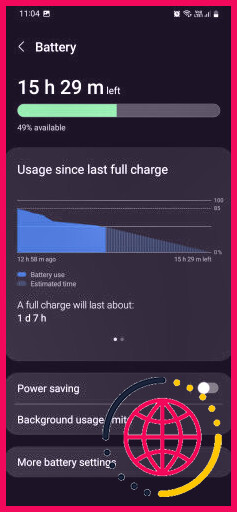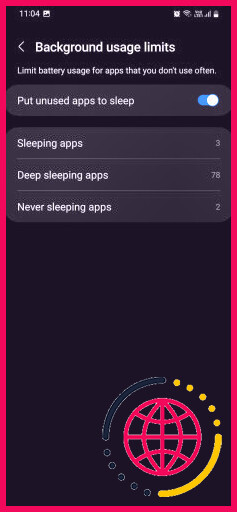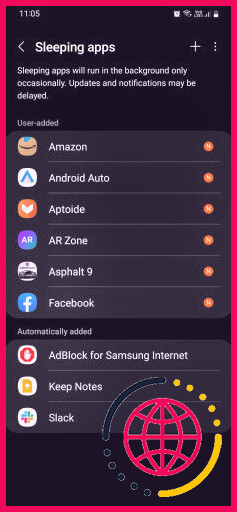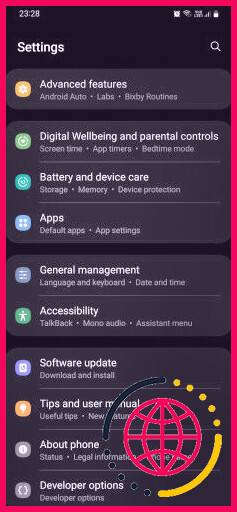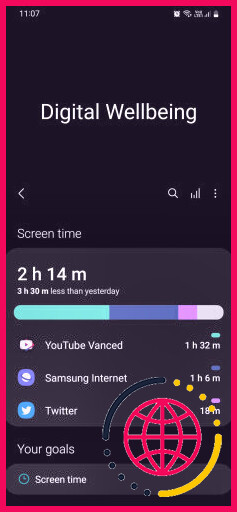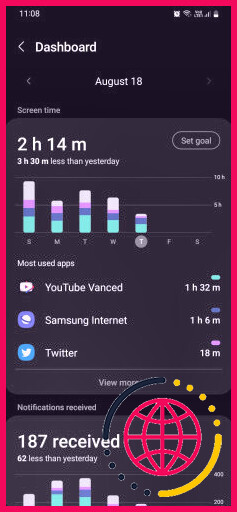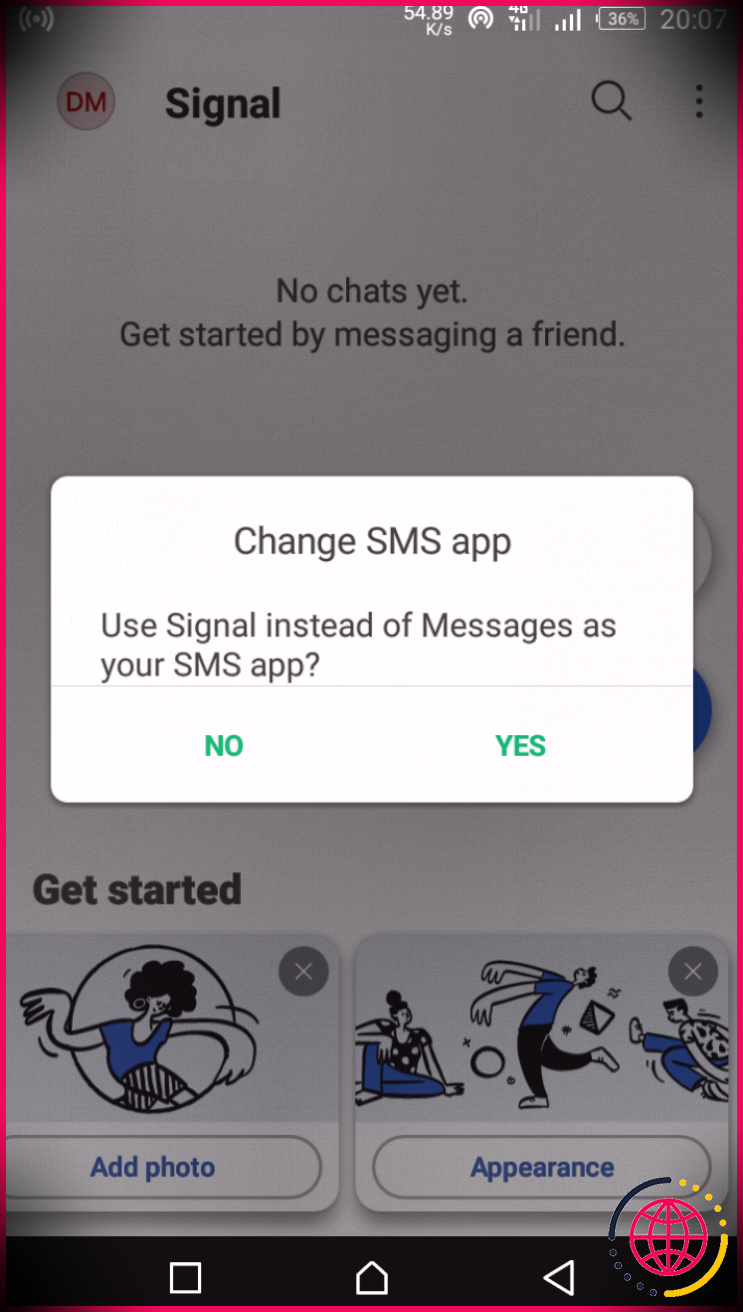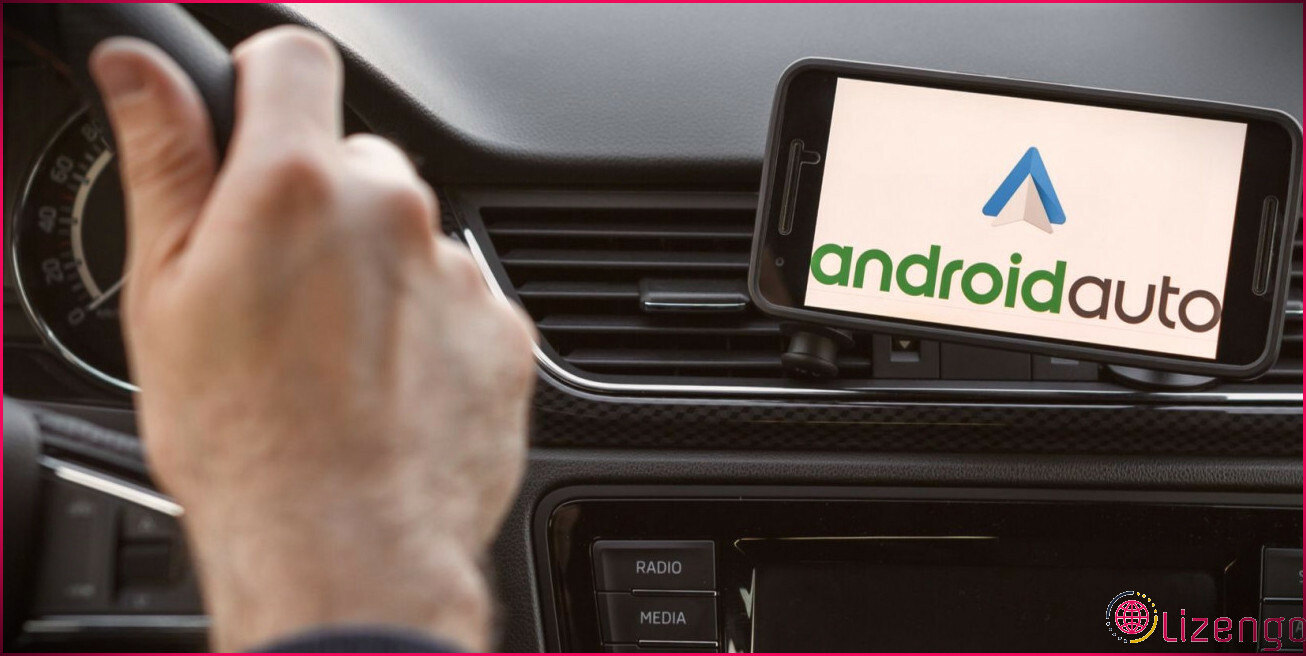Comment mettre les applis en veille sur votre téléphone Samsung pour économiser la batterie.
Si vous êtes comme la plupart des gens, vous avez près d’une centaine d’apps sur votre téléphone Android, mais vous n’en utilisez que moins de 10 régulièrement. Bien sûr, ce n’est pas parce que vous n’utilisez pas ces autres apps tous les jours que vous devez les supprimer ; après tout, vous pourriez en avoir besoin plus tard.
Cependant, ces apps peuvent toujours gaspiller votre batterie en fonctionnant en arrière-plan. Heureusement, votre téléphone Samsung vous permet de mettre en veille les apps inutilisées afin qu’elles ne fonctionnent pas en arrière-plan et gaspillent la batterie. Voyons comment vous pouvez activer cette fonctionnalité dans les paramètres.
Comment mettre les apps en veille sur les téléphones Samsung.
Avant de voir les étapes, vous devez d’abord savoir ce que la mise en veille des apps fait réellement. Les téléphones Samsung divisent les limites d’arrière-plan en trois catégories : Les apps en veille, les apps en sommeil profond et les apps qui ne dorment jamais. Voici ce que cela signifie :
- Applications en veille : Ces apps fonctionneront en arrière-plan, mais seulement de manière occasionnelle. Les notifications envoyées par ces apps pourraient être retardées, et les mises à jour des apps seront irrégulières. Idéal pour les apps que vous utilisez de temps en temps, mais pas fréquemment.
- Applications en sommeil profond : Ces apps ne fonctionneront jamais en arrière-plan et ne fonctionneront que lorsque vous les ouvrirez. Elles peuvent ne pas recevoir de mises à jour du tout et vous pouvez également manquer les notifications envoyées. Idéal pour les apps que vous utilisez très rarement.
- Applications jamais en sommeil : Ces apps peuvent toujours fonctionner en arrière-plan. Elles ne sont pas limitées et peuvent utiliser l’autonomie de la batterie selon les besoins. Idéal pour les apps essentielles et les apps utilisées régulièrement.
Notez que les apps système telles que Téléphone, Appareil photo, Horloge, Messages, Bixby, et plus ne peuvent pas être mises en veille car elles font partie intégrante du système d’exploitation de votre téléphone.
Voici comment mettre les apps en veille sur votre téléphone Samsung :
- Allez dans Paramètres > ; Batterie et entretien de l’appareil .
- Appuyez sur Batterie > ; Limites d’utilisation en arrière-plan et basculez sur Mettre en veille les apps non utilisées pour permettre à votre téléphone de mettre automatiquement les apps en veille en fonction de votre utilisation.
- Pour le faire manuellement, appuyez sur Applications en veille ou Applications en veille profonde , puis appuyez sur l’icône + et sélectionnez les apps que vous souhaitez, et appuyez sur Ajouter .
- Pour les apps que vous utilisez régulièrement, appuyez sur Applications sans sommeil et suivez la même procédure.
N’oubliez pas que la mise en veille des apps est différente du simple arrêt forcé des apps sur votre téléphone. Lorsque vous arrêtez de force une app, elle se redémarre généralement immédiatement après. Cela impose une plus grande charge de travail à votre appareil que si vous n’aviez rien fait et l’aviez simplement laissé faire.
Cependant, lorsque vous mettez une app en veille (ou en sommeil profond, pour être précis), vous lui commandez essentiellement de cesser d’utiliser et d’interagir avec les ressources de votre téléphone, à savoir la batterie. Et sans énergie, une application ne peut pas exécuter ses fonctions normales ou fonctionner en arrière-plan. C’est pourquoi la mise en veille des apps est préférable à leur arrêt forcé.
Comment décider quelles apps mettre en veille ?
Si vous avez besoin d’aide pour décider quelles apps mettre en veille, suivez ces étapes :
- Allez dans Paramètres > ; Bien-être numérique et contrôle parental .
- Appuyez sur la barre Temps d’écran et vérifiez vos apps les plus utilisées et les moins utilisées tout au long de la semaine.
- Touchez Voir plus pour voir la liste complète des apps utilisées. Mettez les moins utilisées en veille, les plus utilisées en jamais en veille, et les inutilisées en veille profonde.
Si leur mise en veille ne fonctionne pas et que vous recevez toujours de nombreuses notifications et mises à jour indésirables, il serait peut-être préférable de supprimer complètement ces apps de votre téléphone. Vous pourrez toujours les télécharger à nouveau en cas de besoin.
Mettre en veille les applis non utilisées pour économiser la batterie.
La mise en veille des apps est l’une des nombreuses façons d’économiser la batterie de votre téléphone Android. Cela réduit la charge de travail de votre téléphone puisqu’il n’a pas à distribuer des ressources aux apps qui n’en ont pas besoin.
Bien sûr, vous pouvez toujours supprimer les apps que vous n’avez pas utilisées depuis longtemps, ce qui est une solution plus efficace. Quoi qu’il en soit, il est utile d’économiser autant de batterie que vous le pouvez.